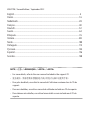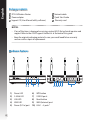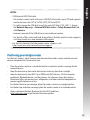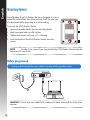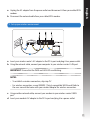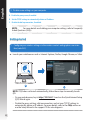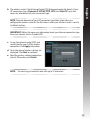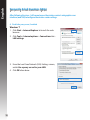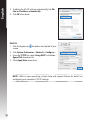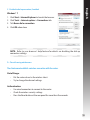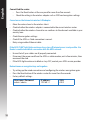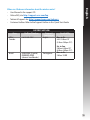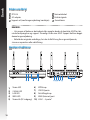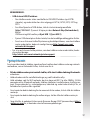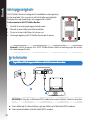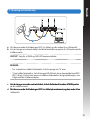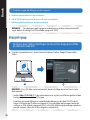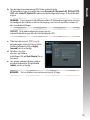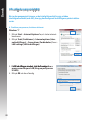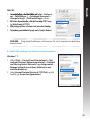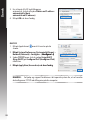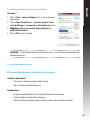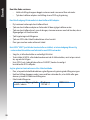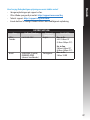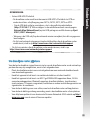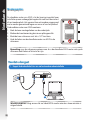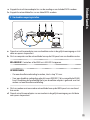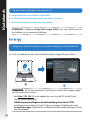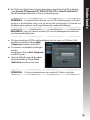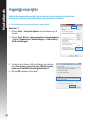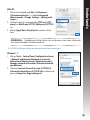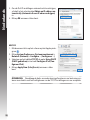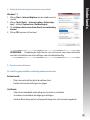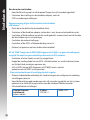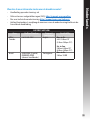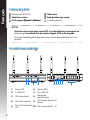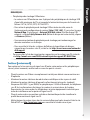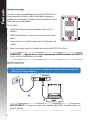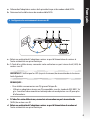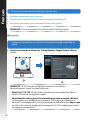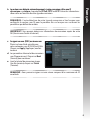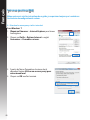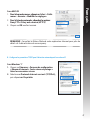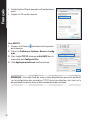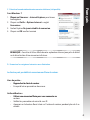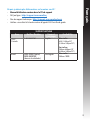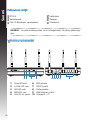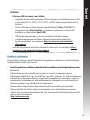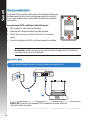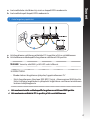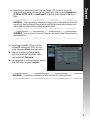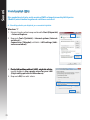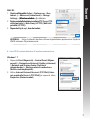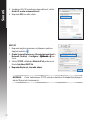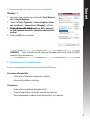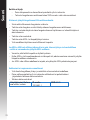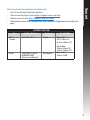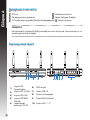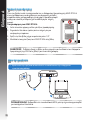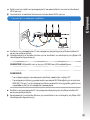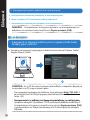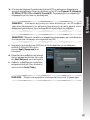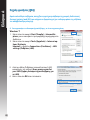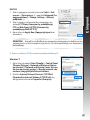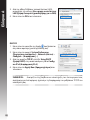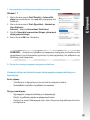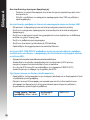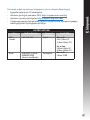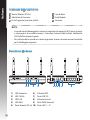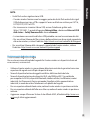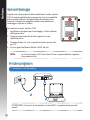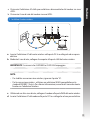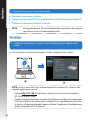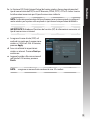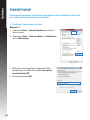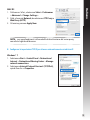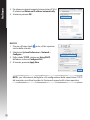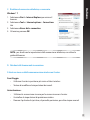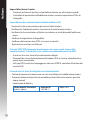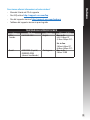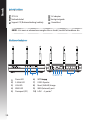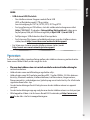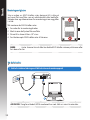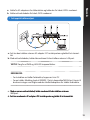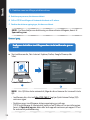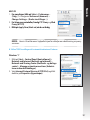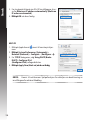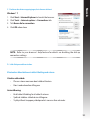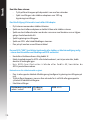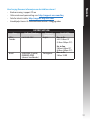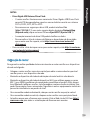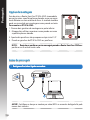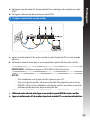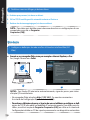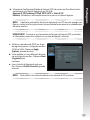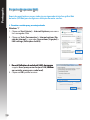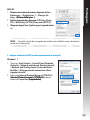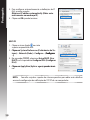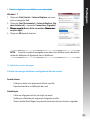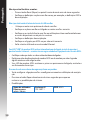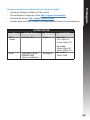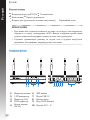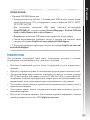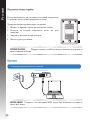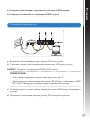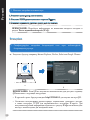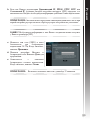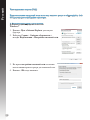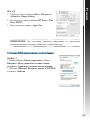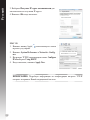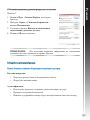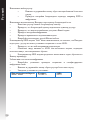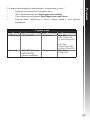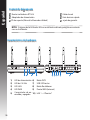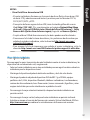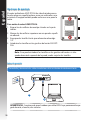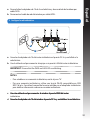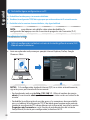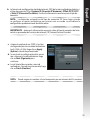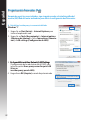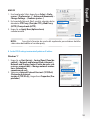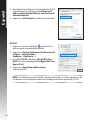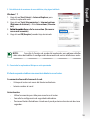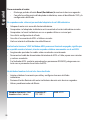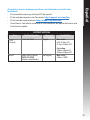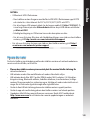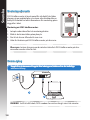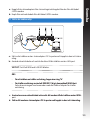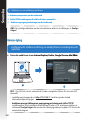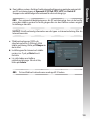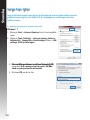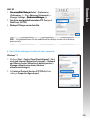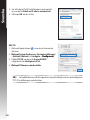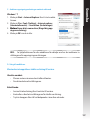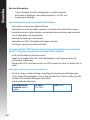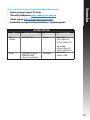Sidan laddas ...

WEU7708 / Second Edition / September 2012
NOTE / <
注意
> / <REMARQUE> / <NOTA> / <NOTA>
• For more details, refer to the user manual included in the support CD.
• 更多資訊,請參考請參考驅動程式與公用程式光碟中的使用手冊。
• Pour plus de détails, consultez le manuel de l'utilisateur contenu dans le CD de
support.
• Para mais detalhes, consulte o manual do utilizador incluído no CD de suporte.
• Para obtener más detalles, consulte el manual del usuario incluido en el CD de
soporte.
English .................................................................................................................................................. 4
Dansk ...................................................................................................................................................16
Nederlands ........................................................................................................................................28
Français ...............................................................................................................................................40
Deutsch ...............................................................................................................................................52
Suomi ...................................................................................................................................................64
Ελληνικά ..............................................................................................................................................76
Italiano ................................................................................................................................................88
Norsk ...................................................................................................................................................100
Português ..........................................................................................................................................112
Русский ..............................................................................................................................................124
Español ...............................................................................................................................................136
Svenska ..............................................................................................................................................148
Sidan laddas ...
Sidan laddas ...
Sidan laddas ...
Sidan laddas ...
Sidan laddas ...
Sidan laddas ...
Sidan laddas ...
Sidan laddas ...
Sidan laddas ...
Sidan laddas ...
Sidan laddas ...
Sidan laddas ...
Sidan laddas ...
Sidan laddas ...
Sidan laddas ...
Sidan laddas ...
Sidan laddas ...
Sidan laddas ...
Sidan laddas ...
Sidan laddas ...
Sidan laddas ...
Sidan laddas ...
Sidan laddas ...
Sidan laddas ...
Sidan laddas ...
Sidan laddas ...
Sidan laddas ...
Sidan laddas ...
Sidan laddas ...
Sidan laddas ...
Sidan laddas ...
Sidan laddas ...
Sidan laddas ...
Sidan laddas ...
Sidan laddas ...
Sidan laddas ...
Sidan laddas ...
Sidan laddas ...
Sidan laddas ...
Sidan laddas ...
Sidan laddas ...
Sidan laddas ...
Sidan laddas ...
Sidan laddas ...
Sidan laddas ...
Sidan laddas ...
Sidan laddas ...
Sidan laddas ...
Sidan laddas ...
Sidan laddas ...
Sidan laddas ...
Sidan laddas ...
Sidan laddas ...
Sidan laddas ...
Sidan laddas ...
Sidan laddas ...
Sidan laddas ...
Sidan laddas ...
Sidan laddas ...
Sidan laddas ...
Sidan laddas ...
Sidan laddas ...
Sidan laddas ...
Sidan laddas ...
Sidan laddas ...
Sidan laddas ...
Sidan laddas ...
Sidan laddas ...
Sidan laddas ...
Sidan laddas ...
Sidan laddas ...
Sidan laddas ...
Sidan laddas ...
Sidan laddas ...
Sidan laddas ...
Sidan laddas ...
Sidan laddas ...
Sidan laddas ...
Sidan laddas ...
Sidan laddas ...
Sidan laddas ...
Sidan laddas ...
Sidan laddas ...
Sidan laddas ...
Sidan laddas ...
Sidan laddas ...
Sidan laddas ...
Sidan laddas ...
Sidan laddas ...
Sidan laddas ...
Sidan laddas ...
Sidan laddas ...
Sidan laddas ...
Sidan laddas ...
Sidan laddas ...
Sidan laddas ...
Sidan laddas ...
Sidan laddas ...
Sidan laddas ...
Sidan laddas ...
Sidan laddas ...
Sidan laddas ...
Sidan laddas ...
Sidan laddas ...
Sidan laddas ...
Sidan laddas ...
Sidan laddas ...
Sidan laddas ...
Sidan laddas ...
Sidan laddas ...
Sidan laddas ...
Sidan laddas ...
Sidan laddas ...
Sidan laddas ...
Sidan laddas ...
Sidan laddas ...
Sidan laddas ...
Sidan laddas ...
Sidan laddas ...
Sidan laddas ...
Sidan laddas ...
Sidan laddas ...
Sidan laddas ...
Sidan laddas ...
Sidan laddas ...
Sidan laddas ...
Sidan laddas ...
Sidan laddas ...
Sidan laddas ...
Sidan laddas ...
Sidan laddas ...
Sidan laddas ...
Sidan laddas ...

148
Svenska
Förpackningens innehåll
OBS: Om någon av posterna är skadade eller saknas, kontakta din återförsäljareOm någon av posterna är skadade eller saknas, kontakta din återförsäljare
RT-N16 Nätverkskabel
Nätadapter Snabbstartguide
Support-CD (bruksanvisning/ hjälp program) Garantikort
Hårdvarufunktioner
1)
Strömlampa 6) WPS knapp
2) 2.4GHz LED
7) USB 2.0 portar
3) LAN LED
8) Återställningsknapp
4)
WAN LED 9) WAN (Internet) portar
5) trömuttag (DC-In) 10) LAN 1 ~ 4 portar*
PWR 2.4GHz
1
2
3
4
N
1
2
3 4
5
6
7
8
9
10

149
Svenska
NOTERA:
• USB externt HDD-/ashminne:
• Den trådlösa routern fungerar med de esta USB HDD-/ashminnen upp till 2TB
och stöder läs-/skriv-åtkomst för FAT16, FAT32, EXT2, EXT3 och NTFS.
• För att avlägsna USB-minnet säkert ska du lansera webb-GUI (http://192.168.1.1);
i övre högra hörnet på sidan Nätverkskarta klickar du på USB-ikonen och klickar
på Mata ut USB1.
• Felaktig borttagning av USB-minne kan orsaka korruption av data.
• För att se en lista över lsystem och hårddiskpartitioner som stöds av den trådlösa
routern, gå till http://event.asus.com/networks/disksupport
• För att se en lista över skrivare som stöds av den trådlösa routern, gå till http://
event.asus.com/networks/printersupport
Placera din router
För bästa trådlösa signalsändning mellan den trådlösa routern och nätverksenheterna
som är anslutna till den, se till att du:
• Placerar den trådlösa routern på en central plats för maximal trådlös täckning för• Placerar den trådlösa routern på en central plats för maximal trådlös täckning för
nätverksenheterna.
• Håll enheten undan från metallhinder och undan från direkt solljus.
• Håll enheten borta från 802.11g eller 20MHz endast Wi-Fi-enheter, 2,4 GHz dator-
kringutrustning, Bluetooth-enheter, sladdlösa telefoner, transformatorer, kraftiga
motorer, uorescerande ljus, mikrovågsugnar, kylskåp och andra industriella utrust-
ningar för att förhindra signalstörningar eller signalförluster.
• För bästa front-till-bak täckning placera den trådlösa routern i upprätt position.
• För bästa upp-och-ned täckning placera den trådlösa routern i en lutande position.
•
Uppdatera alltid till den senaste rmware-versionen. Besök ASUS webbsida på
http://www.asus.com för att hämta den senaste uppdateringen av enhetens
rmware.

150
Svenska
Modem
a
b
VARNING! Se till att ditt kabel-/ADSL-modem har varit avstängt i minst två minuter.
Komma igång
1. Koppla ifrån strömmen och koppla ifrån ledningarna/kablarna från din bentliga Koppla ifrån strömmen och koppla ifrån ledningarna/kablarna från din bentligaKoppla ifrån strömmen och koppla ifrån ledningarna/kablarna från din bentliga
modeminställning.
Monteringsalternativ
ASUS trådlösa router är konstruerad för att direkt från lådan
placeras på en upphöjd plan yta såsom ett arkivskåp eller en
bokhylla. Enheten kan också konverteras för montering på en
vägg eller i taket.
Montering av ASUS trådlösa router:
1. Leta på undersidan efter två monteringskrokar.
2. Märk ut de två övre hålen på en plan yta.
3. Dra åt två skruvar till endast 6 mm visas.
4. Haka fast krokarna på ASUS trådlösa router på skruvarna.
Observera: Justera skruvarna om du inte kan haka fast ASUS trådlösa router på skru-
varna eller om den sitter för löst.

151
Svenska
c: Använd en annan nätverkskabel och anslut ditt modem till din trådlösa routers WAN-Använd en annan nätverkskabel och anslut ditt modem till din trådlösa routers WAN-
port..
d: Sätt in ditt modems strömadapter i DC-In porten och koppla in den i ett strömuttag.Sätt in ditt modems strömadapter i DC-In porten och koppla in den i ett strömuttag..
a: Sätt in din trådlösa routers strömadapter i DC-In porten och koppla in den i ett ström-
uttag..
b: Använd nätverkskabeln och anslut din dator till din trådlösa routers LAN-port..
VIKTIGT! Se till att WAN och LAN LED blinkar..
a: Koppla ifrån strömadaptern från strömuttaget och koppla ifrån den från ditt kabel-
/ADSL-modem.
b: Kopla ifrån nätverkskabeln från ditt kabel-/ADSL-modem.
2. Ställ in din trådlösa miljö.
OBS:
• För att etablera en trådlös anslutning, hoppa över steg ”b”.För att etablera en trådlös anslutning, hoppa över steg ”b”.
• För trådlös anslutning använd ett IEEE 802.11b/g/n kompatibelt WLAN kort.För trådlös anslutning använd ett IEEE 802.11b/g/n kompatibelt WLAN kort.
Se bruksanvisningen som levererades med din trådlösa adapter för trådlös
anslutning.
a
b
cd

152
Svenska
1.
Kongurera din trådlösa inställning via webbgrakens användargränssnitt
(web GUI
).
Komma igång
a
OBS: Om QIS inte startas automatiskt ska dessa åtgärder utföras för att starta QIS
manuellt:
• I webbläsaren knappar du in http://192.168.1.1 och kör guiden Snabb
internetkongurering igen.
• Avaktivera proxyinställningarna, uppringningsanslutning och ställ in TCP/IPAvaktivera proxyinställningarna, uppringningsanslutning och ställ in TCP/IP
inställningarna till att automatiskt erhålla en IP-adress. För ytterligare detaljer se
sektionen Vanliga frågor eller använd inställningsguiden på support-CD-skivan för
automatisk diagnos
a: Starta din webbläsare såsom Internet Explorer, Firefox, Google Chrome, eller Safari.Starta din webbläsare såsom Internet Explorer, Firefox, Google Chrome, eller Safari. Internet Explorer, Firefox, Google Chrome, eller Safari.eller Safari. Safari.
A. Avaktivera proxyservern, om den är aktiverad.Avaktivera proxyservern, om den är aktiverad..
B. Ställ in TCP/IP inställningarna till erhåll en IP-adress automatiskt.Ställ in TCP/IP inställningarna till erhåll en IP-adress automatiskt..
C. Avaktivera uppringningsanslutningen om den är aktiverad. Avaktivera uppringningsanslutningen om den är aktiverad..
OBS: För ytterligare detaljer om hur du inaktiverar datorns inställningar, se Vanliga
frågor).
3. Inaktivera vissa inställningar på datorn.
b

153
Svenska
OBS: Du kan tilldela ett nätverksnamn med upp till 32 tecken.
c: Tilldela nätverksnamn (SSID) och
säkerhetsnyckel för 2,4GHz och 5GHz
trådlös anslutning. Klicka på Tillämpa när
det är klart.
d: Inställningarna för Internet och trådlös
router visas. Tryck på Nästa för att
fortsätta.
e: Läs självstudien om trådlösa
nätverksanslutningar. När du är klar,
klicka på Avsluta.
VIKTIGT! Erhåll nödvändig information om din typen av Internetanslutning från din
Internetleverantör.
OBS: Den automatiskt detekteringen av din ISP-anslutningstyp sker när du kong-
urerar den trådlösa routern för första gången eller när den trådlösa routerns origina-
linställningar återställs.
b: Den trådlösa routerns funktion Snabb internetkongurering upptäcker automatiskt
om ISP-anslutningstypen är Dynamisk IP, PPPoE, PPTP, L2TP och Statisk IP.
Knappa in den nödvändiga informationen för din anslutningstyp.

154
Svenska
Vanliga frågor (FAQs)
Jag har följt anvisningarna men jag kan fortfarande inte komma åt den trådlösa routerns
grakiska användargränssnitt (webb-GUI) för att kongurera inställningarna för den
trådlösa routern.
A. Avaktivera proxyservern, om den är aktiverad.
Windows® 7
1. Klicka på Start > Internet Explorer för att starta webblä-
saren.
2. Klicka på Tools (Verktyg) > Internet options (Interne-
talternativ)> Connections (Anslutningar) iken > LAN
settings (LAN-inställningar).
3. Från inställningsskärmen Local Area Network (LAN) Från inställningsskärmen Local Area Network (LAN)Från inställningsskärmen Local Area Network (LAN)
avmarkera Use a proxy server for your LAN (An-An-
vänd en proxyserver för nätverket).
4. Klicka på OK när du är klar.

155
Svenska
OBS: Se hjälpfunktionen för din webbläsare för detaljer om hur du inaktiverar
proxyservern.
MAC OS
1. Från menyfältet klicka på Från menyfältet klicka påFrån menyfältet klicka på Safari > Preferences...
(Preferenser...) > iken Advanced (Avancerat) >>
Change Settings... (Ändra inställningar...) (Ändra inställningar...)
2. Från listan med protokoll avmarkeraFrån listan med protokoll avmarkera FTP Proxy och
Web Proxy (HTTPS).
3. Klicka påKlicka på Tillämpa nu när du är klar.när du är klar.
B. Ställ in TCP/IP inställningarna till erhåll en IP-adress automatiskt.
Windows® 7
1. Klicka på Start >Control Panel (Kontrollpanel) > Net-
work and Internet (Nätverk och internet) > Network
and Sharing Center (Nätverk och delningscenter) >
Manage network connections (Hantera
nätverksanslutningar).
2. Välj Internet Protocol Version 4(TCP/IPv4) klicka
sedan på Properties (Egenskaper).

156
Svenska
OBS: Se hjälpfunktionen till ditt operativsystem för detaljer om hur du kongurerar
TCP-/IP-inställningarna på din dator.
3. För att hämta iPv4 IP-inställningarna automatiskt
kryssar du för Erhåll en IP-adress automatiskt.
4. Klicka på OK när du är klar.
MAC OS
1. Klicka på Apple-ikonen i övre vänstra hörnet på
skärmen.
2. Klicka påKlicka på System Preferences (Systeminställningar)
> Network (Nätverk) > Congure... (Kongurera).Kongurera).
3. I iken TCP/IP, markerar du Använd DHCP i
rullgardinslistan Kongurera IPv4.
4. Klicka påKlicka på Tillämpa nu när du är klar.när du är klar.

157
Svenska
OBS: Se hjälpfunktionen för din webbläsare för detaljer om hur du inaktiverar in-
ställningarna för uppringningsanslutningen.
C. Avaktivera uppringningsanslutningen om den är aktiverad.
Windows® 7
1. Klicka på Start > Internet Explorer för att starta webb-
läsaren.
2. Klicka på iken Tools (Verktyg) > Internet options
(Internetalternativ) > Connection (Anslutningar).
3. Markera MarkeraMarkera Never dial a connection (Ring aldrig upp
någon anslutning).
4. Klicka på OK när du är klar.
D. Stäng alla webbläsare.
Klienten kan inte upprätta en trådlös anslutning till routern.
Utanför området:
• Placera routern närmare den trådlösa klienten.
• Försök ändra kanalinställningarna.
Bekräftande:
• Använd trådanslutning för att ansluta till routern.
• Kontrollera säkerhetsinställningarna för trådlös anslutning.
• Tryck in knappen Återställ vid bakpanelen i över fem sekunder.

146
Svenska
Kan inte hitta routern:
• Tryck in knappen Återställ vid bakpanelen i över fem sekunder.
• Kontrollera inställningen i den trådlösa adaptern, t.ex. SSID- och
krypteringsinställningar.
Kan inte komma åt Internet via den trådlösa LAN-adaptern.
• Flytta routern närmare den trådlösa klienten.
• Kontrollera huruvida den trådlösa adaptern är ansluten till korrekt trådlösa router.
• Kontrollera om den trådlösa kanalen som används överensstämmer med kanalerna
som är tillgängliga i ditt land/område.
• Kontrollera krypteringsinställningarna.
• Kontrollera om ADSL- eller kabelanslutningen är korrekt.
• Försök igen med en annan Ethernet-kabel.
Om lampan vid ADSL “LINK” blinkar kontinuerligt eller är släckt går det inte att ansluta till
Internet - routern kan inte upprätta en anslutning till ADSL-nätverket.
• Se till att alla kablarna är korrekt anslutna.
• Koppla ur nätsladden från ADSL- eller kabelmodemet, vänta några minuter och
anslut sedan sladden igen.
• Kontakta din ADSL-tjänsteleverantör om ADSL-lampan fortsätter att blinka eller är
släckt.
Nätverksnamn eller krypteringsnycklar har glömts bort.
• Försök att skapa en trådanslutning och kongurera krypteringsinställningen igen.
• Tryck på återställningsknappen i mer än fem sekunder för att ställa om eller återställa
systemet till standardinställningarna från fabrik.
• Fabriksstandardinställningar:
Användarnamn/
lösenord: admin /
admin
IP-adress:
192.168.1.1
SSID: ASUS

147
Svenska
Var kan jag hitta ytterligare information om den trådlösa routern?
• Bruksanvisning på support-CD-skivanBruksanvisning på support-CD-skivan
• Online FAQ webbplatsen:Online FAQ webbplatsen: http://support.asus.com/faq
• Teknisk support:Teknisk support:: http://support.asus.com/techserv
• Kundhotline: Se support hotlineskärmbilderna i SupplementguidenKundhotline: Se support hotlineskärmbilderna i Supplementguiden
SUPPORT HOTLINE
Area Hotline Number Support
Languages
Availability
USA/
Canada
1-812-282-2787 English Mon. to Fri.
8:30-12:00am EST
(5:30am-9:00pm PST)
Sat. to Sun.
9:00am-6:00pm EST
(6:00am-3:00pm PST)
Brazil 4003 0988 (Capital) Português
Mon. to Fri.
9:00am-18:00
0800 880 0988
(demais localidades)
-
 1
1
-
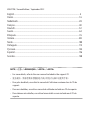 2
2
-
 3
3
-
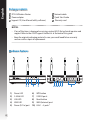 4
4
-
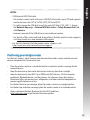 5
5
-
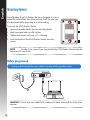 6
6
-
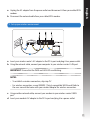 7
7
-
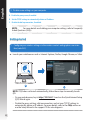 8
8
-
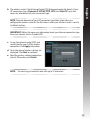 9
9
-
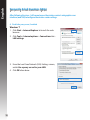 10
10
-
 11
11
-
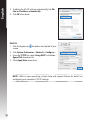 12
12
-
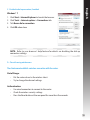 13
13
-
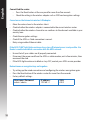 14
14
-
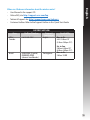 15
15
-
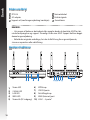 16
16
-
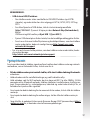 17
17
-
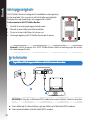 18
18
-
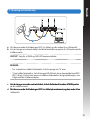 19
19
-
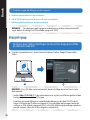 20
20
-
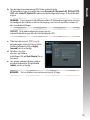 21
21
-
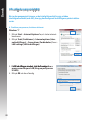 22
22
-
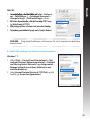 23
23
-
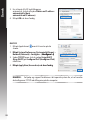 24
24
-
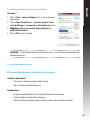 25
25
-
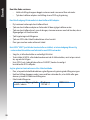 26
26
-
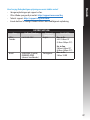 27
27
-
 28
28
-
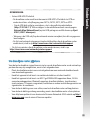 29
29
-
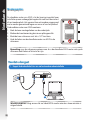 30
30
-
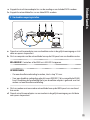 31
31
-
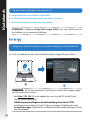 32
32
-
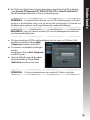 33
33
-
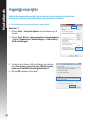 34
34
-
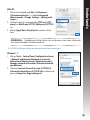 35
35
-
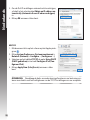 36
36
-
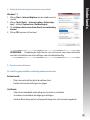 37
37
-
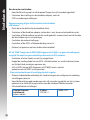 38
38
-
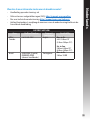 39
39
-
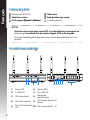 40
40
-
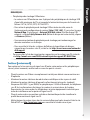 41
41
-
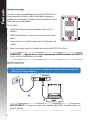 42
42
-
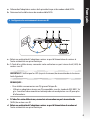 43
43
-
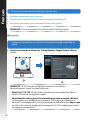 44
44
-
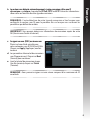 45
45
-
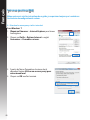 46
46
-
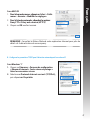 47
47
-
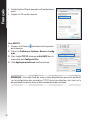 48
48
-
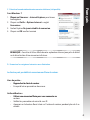 49
49
-
 50
50
-
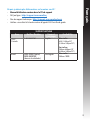 51
51
-
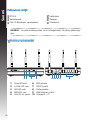 52
52
-
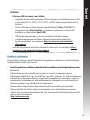 53
53
-
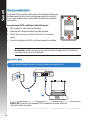 54
54
-
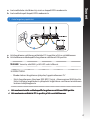 55
55
-
 56
56
-
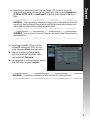 57
57
-
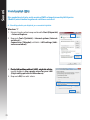 58
58
-
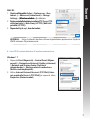 59
59
-
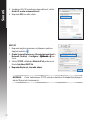 60
60
-
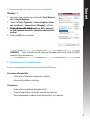 61
61
-
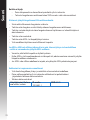 62
62
-
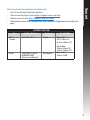 63
63
-
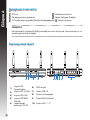 64
64
-
 65
65
-
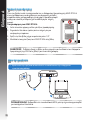 66
66
-
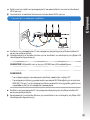 67
67
-
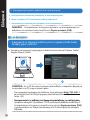 68
68
-
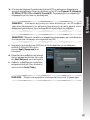 69
69
-
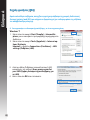 70
70
-
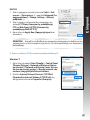 71
71
-
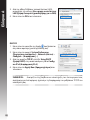 72
72
-
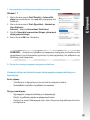 73
73
-
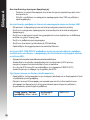 74
74
-
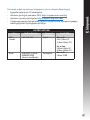 75
75
-
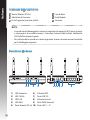 76
76
-
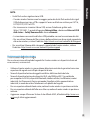 77
77
-
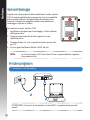 78
78
-
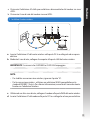 79
79
-
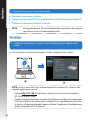 80
80
-
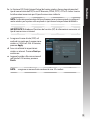 81
81
-
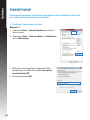 82
82
-
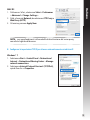 83
83
-
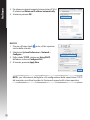 84
84
-
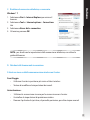 85
85
-
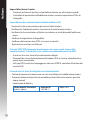 86
86
-
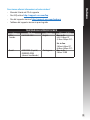 87
87
-
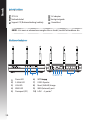 88
88
-
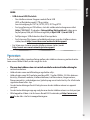 89
89
-
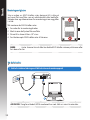 90
90
-
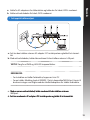 91
91
-
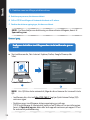 92
92
-
 93
93
-
 94
94
-
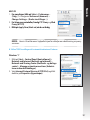 95
95
-
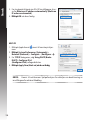 96
96
-
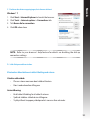 97
97
-
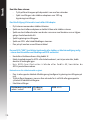 98
98
-
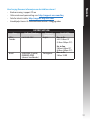 99
99
-
 100
100
-
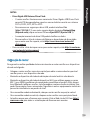 101
101
-
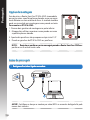 102
102
-
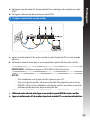 103
103
-
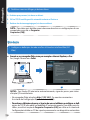 104
104
-
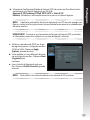 105
105
-
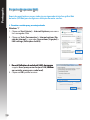 106
106
-
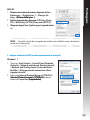 107
107
-
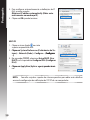 108
108
-
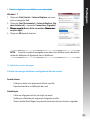 109
109
-
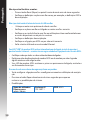 110
110
-
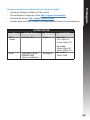 111
111
-
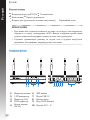 112
112
-
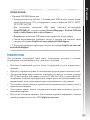 113
113
-
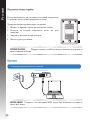 114
114
-
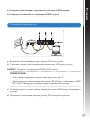 115
115
-
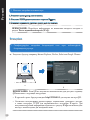 116
116
-
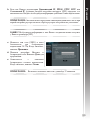 117
117
-
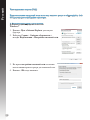 118
118
-
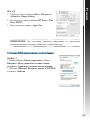 119
119
-
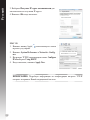 120
120
-
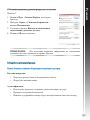 121
121
-
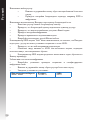 122
122
-
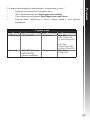 123
123
-
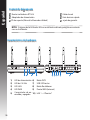 124
124
-
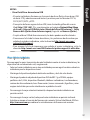 125
125
-
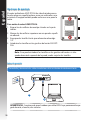 126
126
-
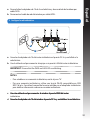 127
127
-
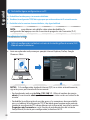 128
128
-
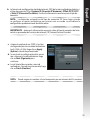 129
129
-
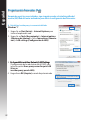 130
130
-
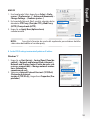 131
131
-
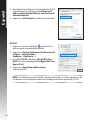 132
132
-
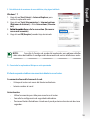 133
133
-
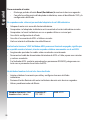 134
134
-
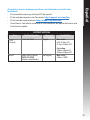 135
135
-
 136
136
-
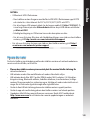 137
137
-
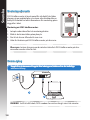 138
138
-
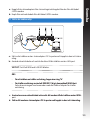 139
139
-
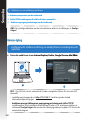 140
140
-
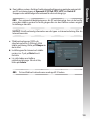 141
141
-
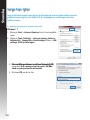 142
142
-
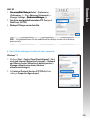 143
143
-
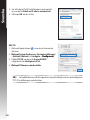 144
144
-
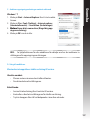 145
145
-
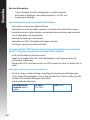 146
146
-
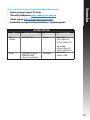 147
147
på andra språk
- italiano: Asus RT-N16 Manuale del proprietario
- español: Asus RT-N16 El manual del propietario
- português: Asus RT-N16 Manual do proprietário
- français: Asus RT-N16 Le manuel du propriétaire
- English: Asus RT-N16 Owner's manual
- dansk: Asus RT-N16 Brugervejledning
- русский: Asus RT-N16 Инструкция по применению
- suomi: Asus RT-N16 Omistajan opas
- Nederlands: Asus RT-N16 de handleiding
Relaterade papper
-
Asus RT-N56U WEU7823 Bruksanvisning
-
Asus RT-AC66U WEU7417 Användarmanual
-
Asus RT-N66U Användarmanual
-
Asus BRT-AC828 Snabbstartsguide
-
Asus RT-AX86 Series(RT-AX86U/RT-AX86S) Användarmanual
-
Asus U9087 Användarmanual
-
Asus VC60 Användarmanual
-
Asus RT-AX89X Användarmanual
-
Asus (WL-330) Användarmanual
-
Asus RT-AX59U Användarmanual
Andra dokument
-
Mercusys AC12G Installationsguide
-
Huawei B593v2 Bruksanvisning
-
Andersson WSR 2.0 Användarmanual
-
ZTE MF910 Snabbstartsguide
-
König CMP-WNROUT41 Installationsguide
-
Linksys WRT54G(EU/LA) Användarmanual
-
SAGEMCOM F@st Plug 502W Snabbstartsguide
-
Casio YW-40 Användarmanual
-
ZTE MF60 Användarmanual
-
LevelOne WGR-6012 Quick Installation Manual